网页播放视频没有声音怎么回事 网页播放视频没声音的解决教程
更新时间:2024-03-15 16:40:00作者:qiaoyun
很多人都喜欢通过浏览器来播放网页视频,这样就不用安装视频播放器了,可是近日有用户在使用的时候却遇到了网页播放视频没有声音的情况,不知道是怎么回事,有遇到一样情况的用户们,可以跟随着笔者一起来学习一下网页播放视频没声音的解决教程,希望帮助到大家。
原因分析:
一般是因为网页声音没有打开,也可能是浏览器设置中禁止了网页播放声音。
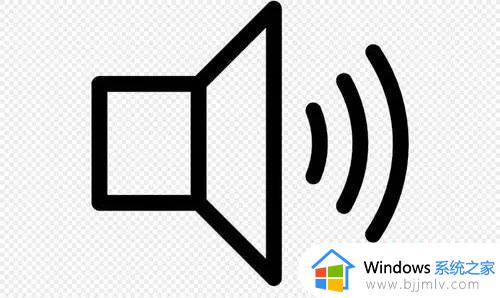
网页视频没声音解决方法:
方法一:
1、首先检查网页标签右边的“声音”有没有被静音。
2、如果静音了,那么点击它解除静音即可。
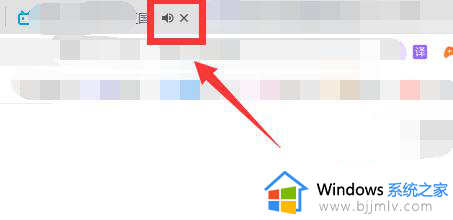
方法二:
1、如果还是不行,那么打开“控制面板”。
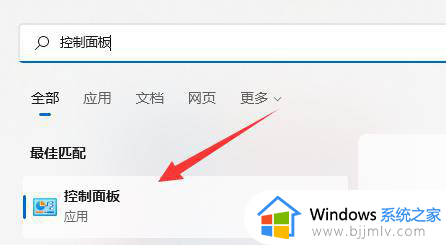
2、接着打开“internet选项”。
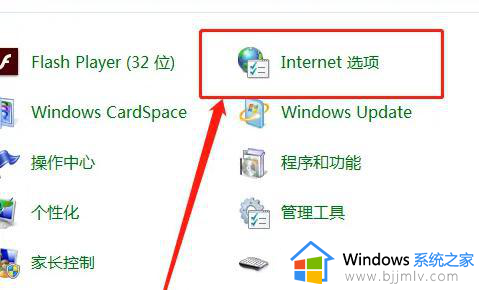
3、再进入上方“高级”选项卡。
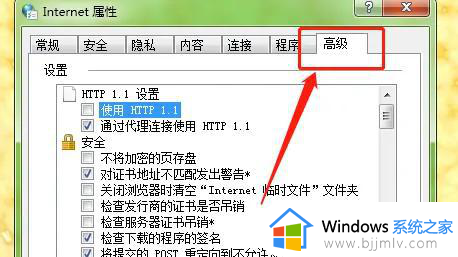
4、最后勾选“在网页中播放声音”并保存即可解决。
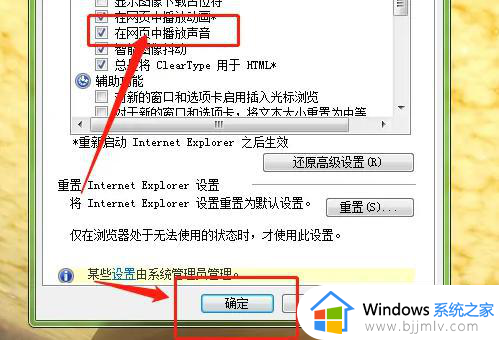
上述给大家介绍的就是网页播放视频没有声音的详细解决方法,有遇到一样情况的用户们可以参考上述方法步骤来进行解决,希望帮助到大家。
网页播放视频没有声音怎么回事 网页播放视频没声音的解决教程相关教程
- 苹果电脑网页视频没有声音怎么回事 苹果网页看视频没声音的解决教程
- 电脑网页没视频画面只有声音怎么回事 电脑网页按视频没图像只有声音如何解决
- 暴风影音没声音怎么办 暴风影音播放无声音的解决教程
- 谷歌浏览器总是自动播放视频怎么回事 谷歌浏览器自动播放视频的解决教程
- 抖音视频怎么设置静音播放 抖音视频怎样弄成静音模式
- 为什么腾讯会议共享屏幕没有声音 腾讯会议共享屏幕播放视频没声音怎么办
- 钉钉电脑端视频会议没声音怎么办 电脑钉钉会议放视频没有声音修复方法
- 抖音短视频连续播放的怎么弄 怎样让抖音自动播放下一个视频
- 抖音如何设置自动翻视频 抖音怎么设置自动播放视频
- 抖音怎么设置长按2倍速播放视频 抖音设置两倍速播放视频的步骤
- 惠普新电脑只有c盘没有d盘怎么办 惠普电脑只有一个C盘,如何分D盘
- 惠普电脑无法启动windows怎么办?惠普电脑无法启动系统如何 处理
- host在哪个文件夹里面 电脑hosts文件夹位置介绍
- word目录怎么生成 word目录自动生成步骤
- 惠普键盘win键怎么解锁 惠普键盘win键锁了按什么解锁
- 火绒驱动版本不匹配重启没用怎么办 火绒驱动版本不匹配重启依旧不匹配如何处理
电脑教程推荐
win10系统推荐